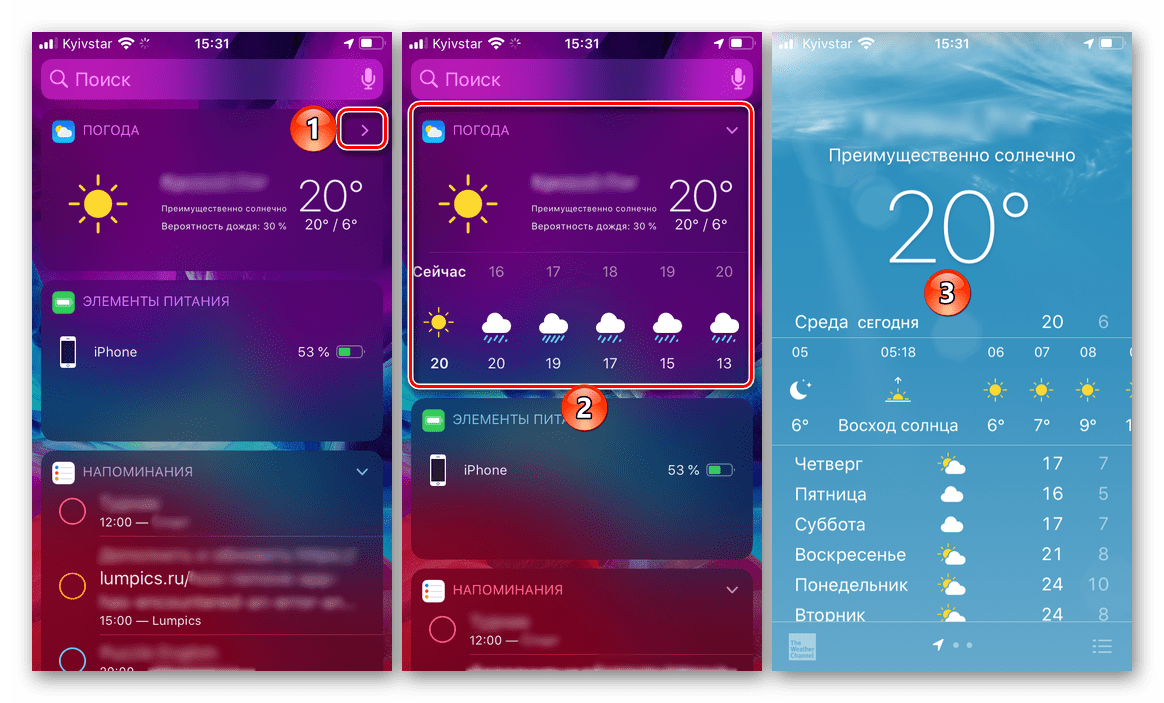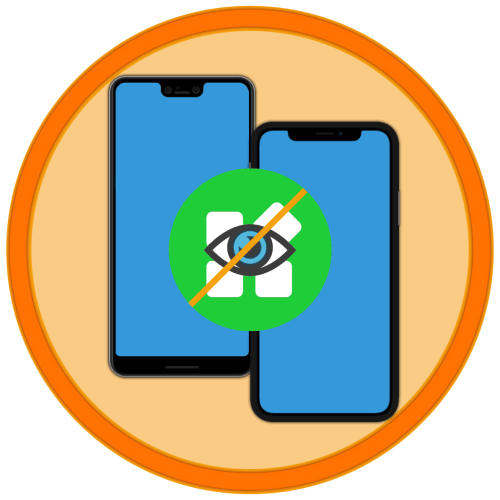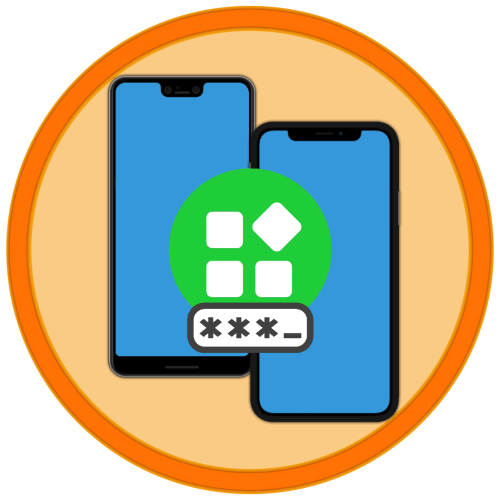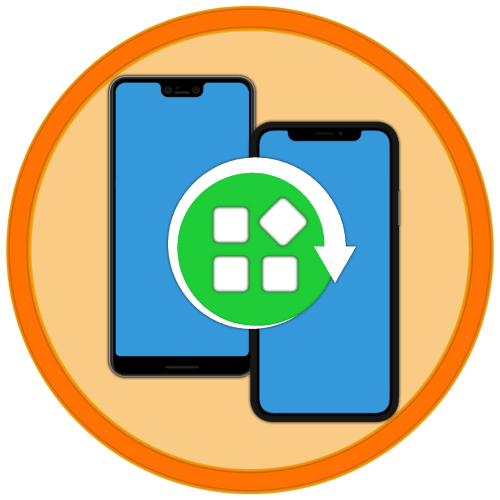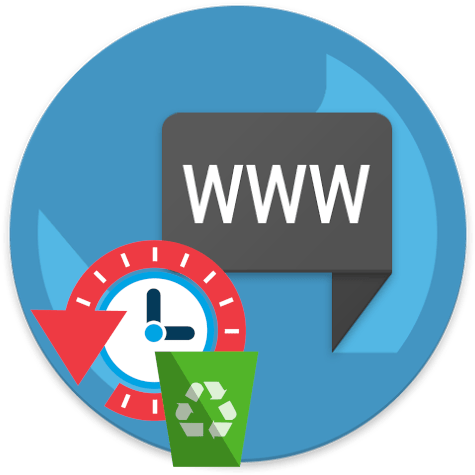Android
В Google Play Маркеті є досить багато додатків, що відображає погоду і надають можливість установки віджета на екран смартфона з Android . Ознайомтеся з нашими оглядами кращих представників цього сегмента ПО, виберіть відповідне рішення і встановіть його, після чого переходите до виконання подальшої інструкції.
Детальніше:
додатки погоди для Андроїд
Віджети годинника і погоди для Андроїд
Установка додатків в ОС Андроїд
Як приклад розглянемо Gismeteo Lite-полегшену і безкоштовну версію відомого метеорологічного сервісу. Безпосередньо алгоритм додавання віджета на екран у всіх версіях Android і різних оболонках виглядає практично ідентично, відрізнятися може лише порядок пунктів меню і їх точне найменування. Після установки обов'язково запустіть додаток, надайте дозвіл на доступ до своєї геопозиції і виконайте первинну настройку.
- Перейдіть на екран, на який потрібно додати віджет, торкніться пальцем порожнього місця та утримуйте його до появи меню.
- Виберіть пункт " Віджети» .
- У списку доступних знайдіть необхідне додаток погоди, виберіть відповідний віджет, якщо таких представлено кілька, і, в залежності від версії Андроїд, або торкніться його, або затисніть і потягніть в напрямку екрану.
- Помістіть доданий елемент на бажане місце (в деяких випадках після цього дії може з'явитися додаткове меню, в якому необхідно задати базові настройки і підтвердити їх).
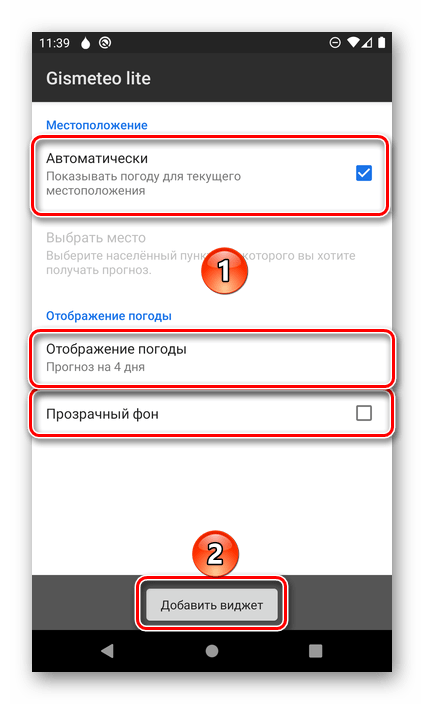
Якщо буде потрібно і якщо така можливість буде доступна, змініть його розмір.
- На цьому завдання, озвучену в заголовку статті, можна вважати вирішеною, так як погода встановлена на екран.
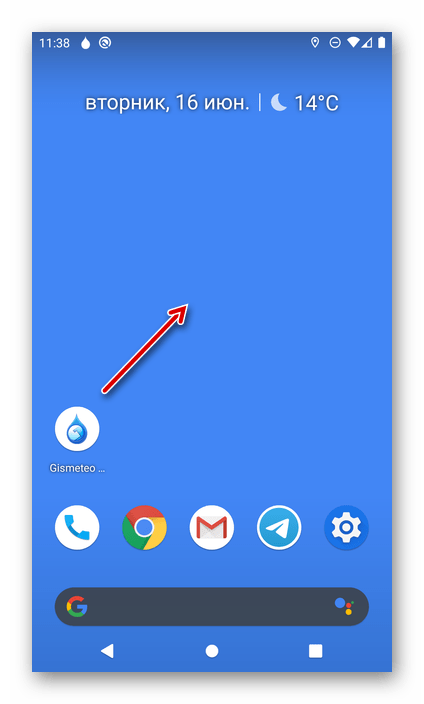
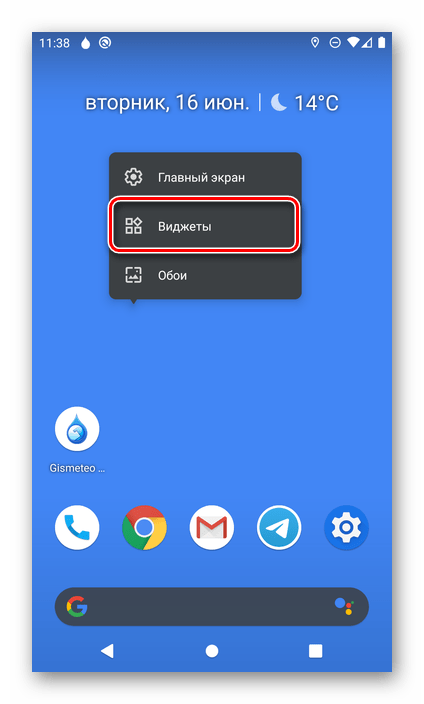

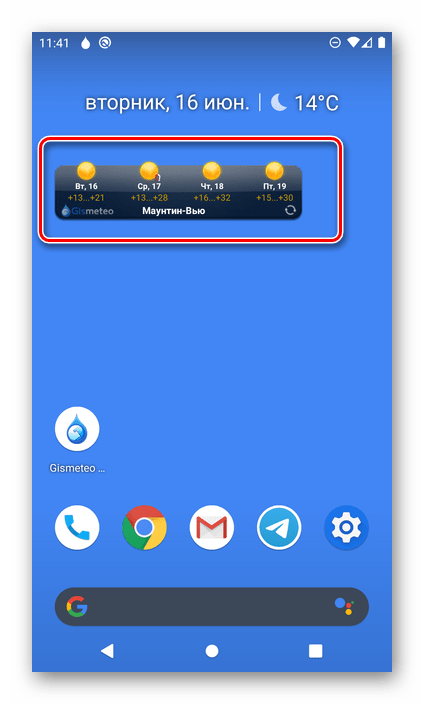
Зверніть увагу! на абсолютній більшості смартфонів Android є набір віджетів від Google, і зазвичай один або навіть два з них відображають погоду, наприклад, той, який ви можете бачити у верхній частині екрана на наведених вище скріншотах. Знайти їх можна в уже знайомому вам меню додавання.
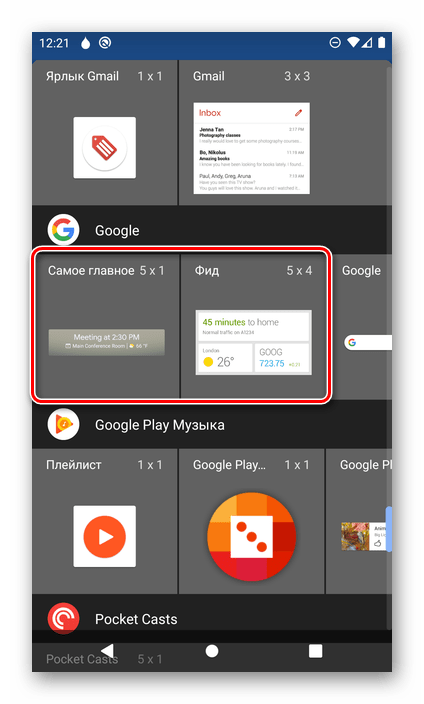
IPhone
Очевидно, що програми для перегляду погоди також доступні на iPhone. Знайти їх можна в App Store, досить ввести в пошук відповідний запит. Більшість з них надають можливість додавання віджета, для яких в iOS відведено окремий екран. Інструкцію по додаванню такого ми розглянемо на прикладі фірмового рішення Apple з простою і зрозумілою назвою Погода, у всіх інших випадках дії будуть аналогічні.
Читайте також: Як налаштувати погоду на айФон
- Якщо ви хочете додати на екран віджет погоди, наданий стороннім додатком, обов'язково запустіть його після встановлення та виконайте первинну настройку, що включає надання доступу до свого місцезнаходження. Зробити це допоможе стаття, посилання на яку дана вище.
- Далі перейдіть на домашній (перший) екран iOS і зробіть горизонтальний свайп в напрямку зліва направо, після чого перегорніть до кінця списку.
- Тапніте по розташованої в в самому низу написи " змінити» .
- Прокрутіть вниз перелік доступних віджетів і знайдіть в ньому»Погоду" , якщо плануєте додати елемент стандартного додатка, або той, ім'я якого відповідає сторонній програмі. Натисніть зелену кнопку зі значком плюсика.
- Підніміться вгору і, якщо потрібно, змініть розташування віджета в списку, наприклад, зробивши його першим. Обов'язково тапніте по напису»Готово" , щоб внесені зміни вступили в силу.
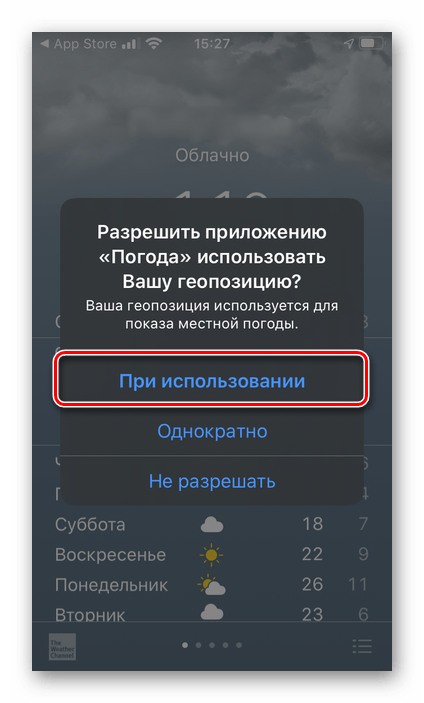
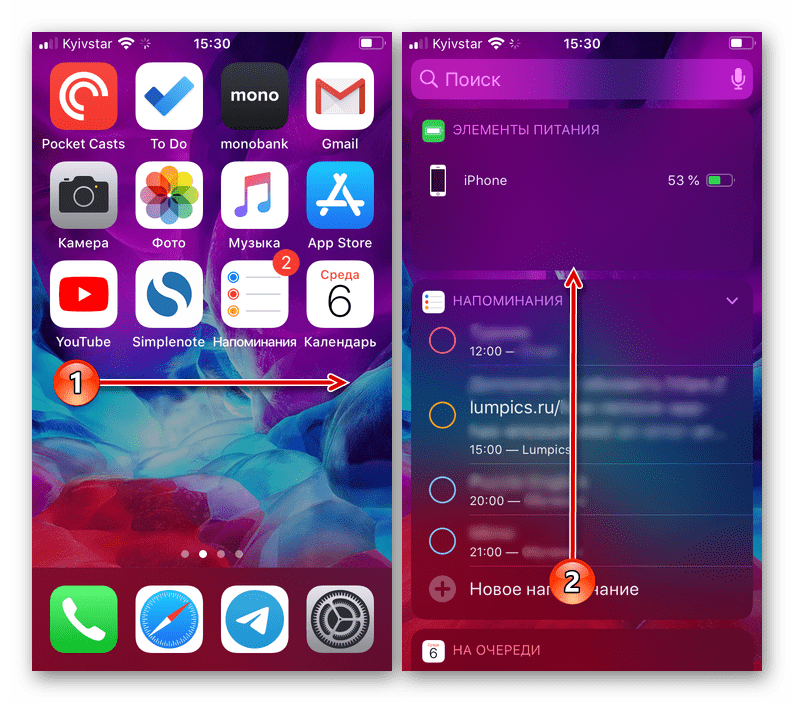
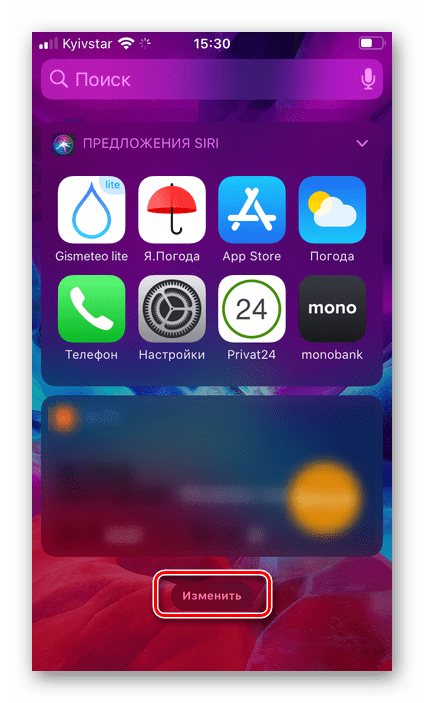
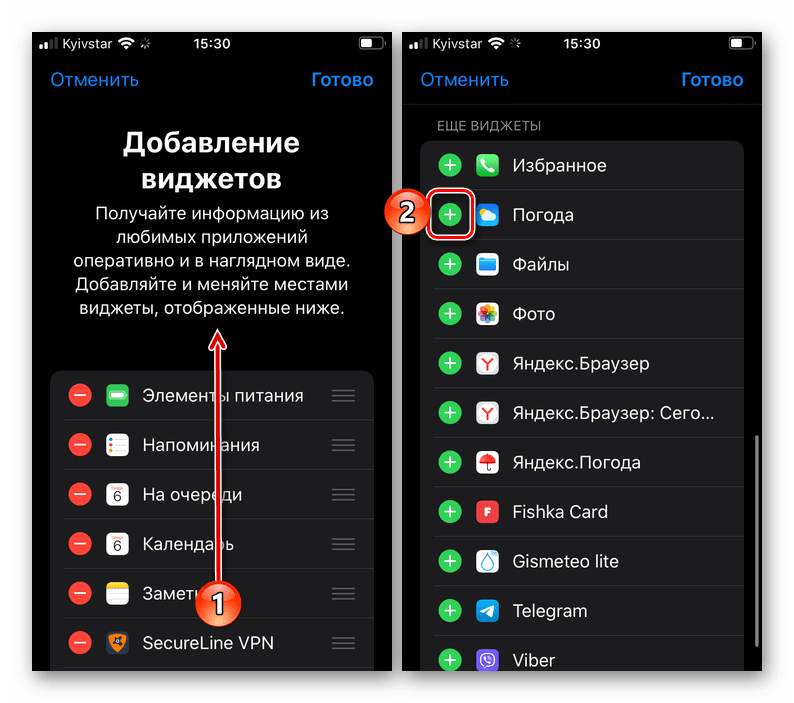
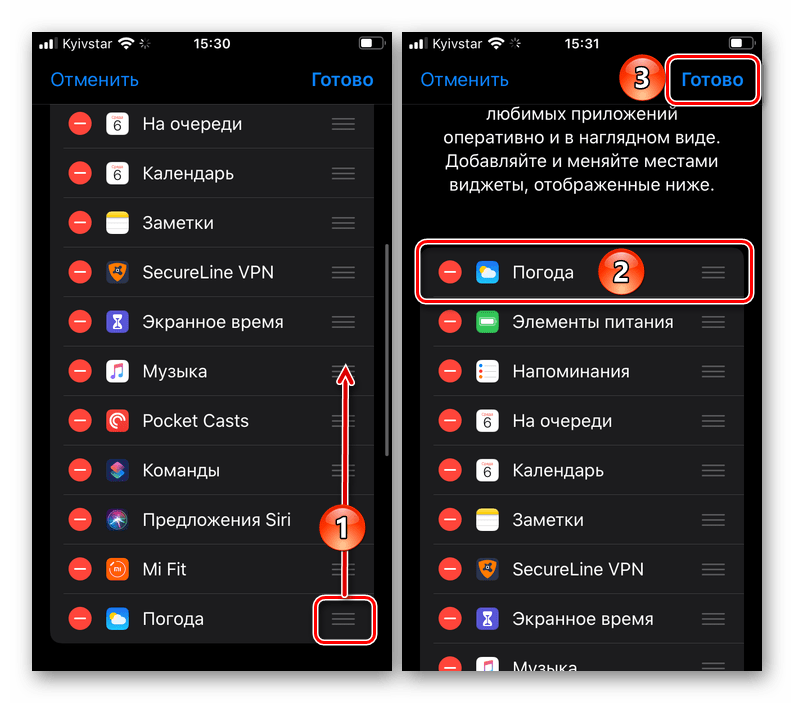
Повернувшись на екран віджетів, ви побачите там додану погоду. У більшості випадків цей елемент можна розгорнути для отримання більш детальних відомостей, а після натискання на нього буде запущено основне додаток.